دهکده دانش و فناوری با تمرکز بر فناوری های نو برای رشد و توسعه کسب و کارها راه حلهای نرم افزاری با صرفه اقتصادی ارائه می کند.
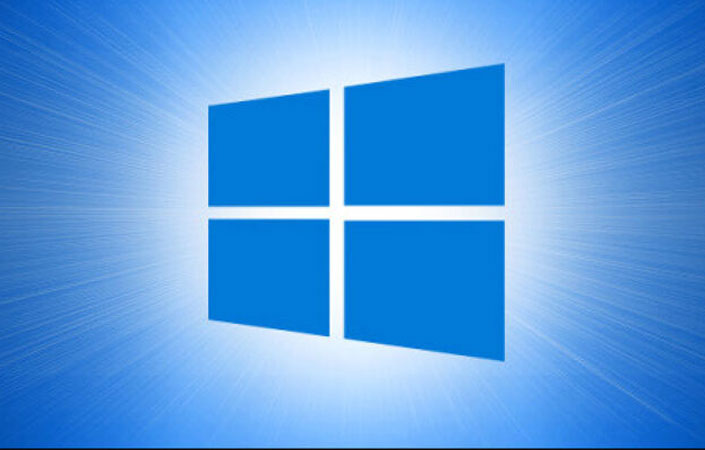
[ad_1]
نحوه مخفی کردن برنامه های ویندوز 11 و 10 و 8 و 7 بسیار ساده است و به راحتی می توانید این کار را انجام دهید. در ادامه این مقاله قصد داریم روش پنهان سازی نرم افزار ها در Windows را به شما آموزش دهیم، همراه داتیس نتورک باشید.
ویندوز یکی از محبوب ترین سیستم عامل های دنیا می باشد که توسط شرکت مایکروسافت ساخته و عرضه می شود و بسیاری از افراد از آن استفاده می کنند.
وقتی برنامه ای در Windows نصب می کنیم، این برنامه در فهرست Programs and Features قرار می گیرد، اما می توانید آن را پنهان کنید.
اگر به دنبال راهی برای مخفی کردن نرم افزار ها در Windows هستید، کافی است از روش های زیر استفاده کنید.
شما می توانید برنامه Hide From Uninstall List را دانلود کرده و برای پنهان سازی برنامه ها از آن استفاده کنید.
نحوه استفاده از آن بسیار ساده است، ابتدا برنامه را باز کرده و در لیست نرم افزار هایی که مشاهده می کنید، روی برنامه موردنظر کلیک راست کنید.
سپس روی گزینه Hide from the Programs and Features list کلیک کنید.
برای انتخاب دسته جمعی برنامه ها، کافی است وارد تب Edit شده و روی گزینه Select All بزنید.
حالا روی نام یکی از برنامه های انتخاب شده، کلیک راست کرده و گزینه Hide from the Programs and Features list را انتخاب کنید.
برای خارج کردن برنامه ها از حالت پنهان کافی است، روی آن راست کلیک کرده و روی گزینه Show under the Programs and Features list بزنید.
پس از مخفی کردن برنامه ها در ویندوز، اگر به کنترل پنل بروید متوجه می شوید که هیچ نرم افزاری در این قسمت وجود ندارد.
البته برنامه ها را می توانید در C:Program Files پیدا کنید.
نرم افزار دیگری که می توانید برای پنهان سازی برنامه ها از آن استفاده کنید، Hide programs می باشد.
شما باید ابتدا این نرم افزار را دانلود کرده و در کامپیوتر خود نصب کنید، سپس می توانید به صورت رایگان از آن استفاده کنید.
نحوه کار با آن بسیار ساده است، ابتدا نرم افزار را باز کنید، سپس برنامه های موردنظر برای پنهان سازی را انتخاب کنید.
و در آخر روی Hide Checked بزنید.
اگر نمی خواهید از برنامه های جانبی استفاده کنید، می توانید با Group Policy Editor این کار را انجام دهید.
با این روش نیاز به نصب هیچ برنامه ای ندارید و با استفاده از ابزار های ویندوز این کار را انجام می دهید.
ابتدا کلید های ترکیبی Win + R را هم زمان فشار دهید، یک پنجره برای شما باز خواهد شد، در کادر خالی که مشاهده می کنید عبارت gpedit.msc را وارد کنید.
سپس روی OK بزنید و در صفحه باز شده به مسیر زیر بروید:
User Configuration > Administrative Templates > Control Panel > Programs
در سمت راست صفحه روی Hide “Programs and Features” page دوبار کلیک کنید.
گزینه Enabled را انتخاب کرده و روی Apply و OK بزنید.
اکنون اگر به قسمت Programs and Features در صفحه کنترل پنل بروید، هیچ برنامه ای را مشاهده نخواهید کرد، تنها پیام زیر را خواهید دید:
Your system administrator has disabled programs and features
برای نمایش دوباره برنامهها به همین مسیر بروید و به جای Enabled گزینه Not Configured را انتخاب کنید.
امیدواریم این مقاله برای شما مفید بوده باشد.
داتیس نتورک را در شبکه های اجتماعی دنبال کنید.
[ad_2]
منبع خبر
رشد هر کسب و کاری دست یافتنی است، شروع با یک قدم به جلو … دیتکو همراه شماست.